Facebookストーリーの作成方法

Facebookストーリーは作成するのがとても楽しいです。Androidデバイスとコンピュータでストーリーを作成する方法を紹介します。
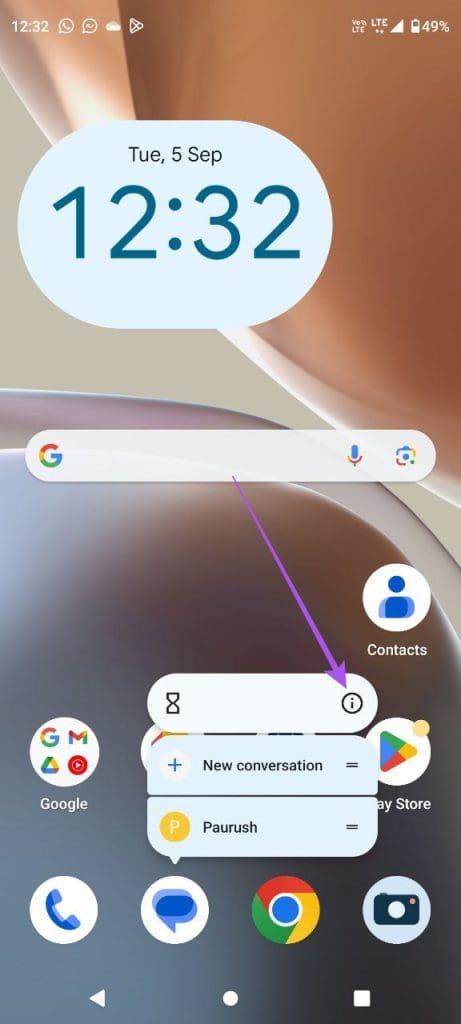
Google メッセージ アプリは、テキスト メッセージの送信やメッセージへの応答にも役立ちます。これは、多くの Android スマートフォン、特に Stock Android UI で実行されているスマートフォンのデフォルトのメッセージング アプリです。また、他のメッセージング アプリと同じように機能して、連絡先と接続できます。
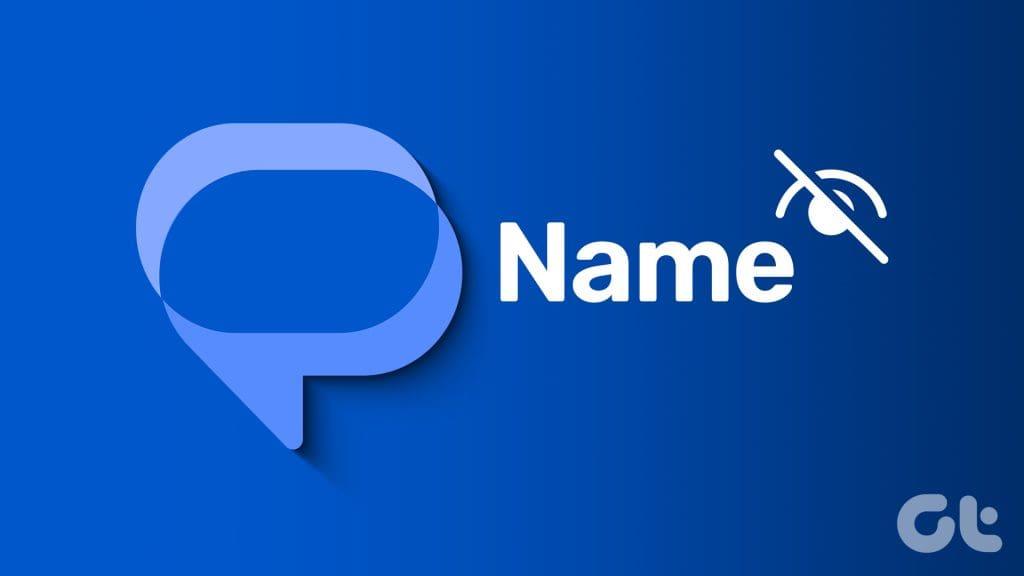
ただし、メッセージ アプリでメッセージに連絡先の名前ではなく電話番号が表示されている場合は、テキスト メッセージを返信するのが難しい場合があります。同じ問題に直面している場合は、Android スマートフォンで Google メッセージ アプリに連絡先名が表示されないことを修正する最良の方法を以下に示します。
Google メッセージ アプリには、送信されたメッセージを表示するために Android スマートフォンの連絡先にアクセスするための権限が必要です。アプリが連絡先へのアクセスを許可されているかどうかを確認する方法は次のとおりです。
ステップ 1:メッセージ アプリのアイコンを長押しして、[アプリ情報] を選択します。
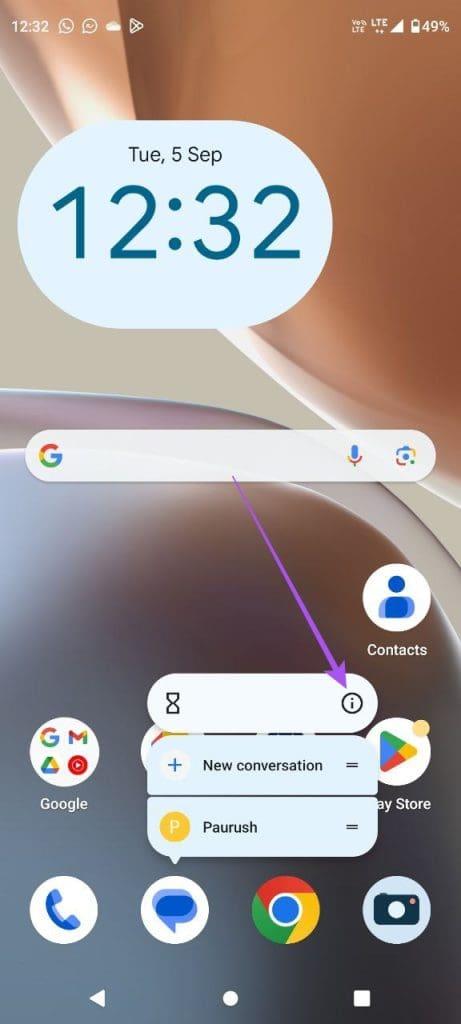
ステップ 2: [権限] を選択し、[連絡先] をタップします。

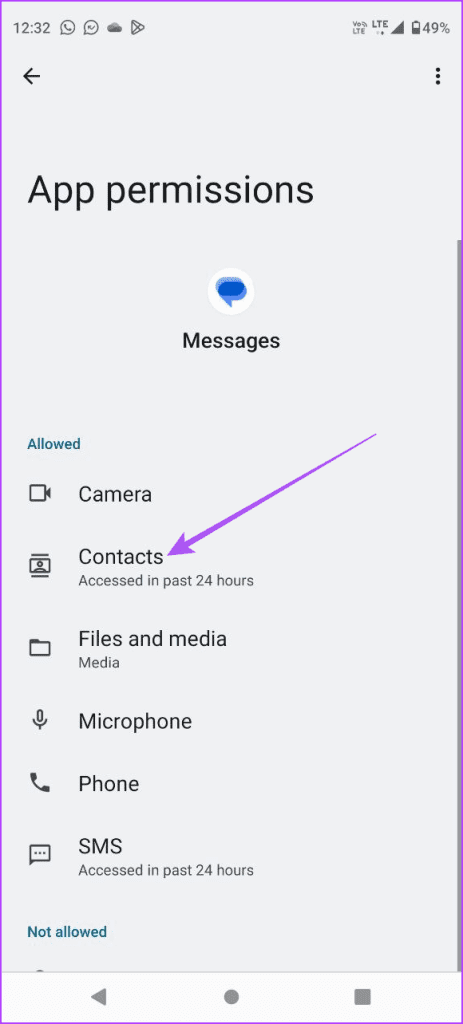
ステップ 3:連絡先へのアクセスが許可されているかどうかを確認します。
ステップ 4:アプリ情報を閉じ、メッセージ アプリを再度開いて、問題が解決したかどうかを確認します。
Android のメッセージ アプリに連絡先の名前が表示されない場合は、Google アカウントとの同期に問題がある可能性があります。同じことを確認する方法は次のとおりです。
ステップ 1: Android で [設定] を開き、[パスワードとアカウント] を選択します。
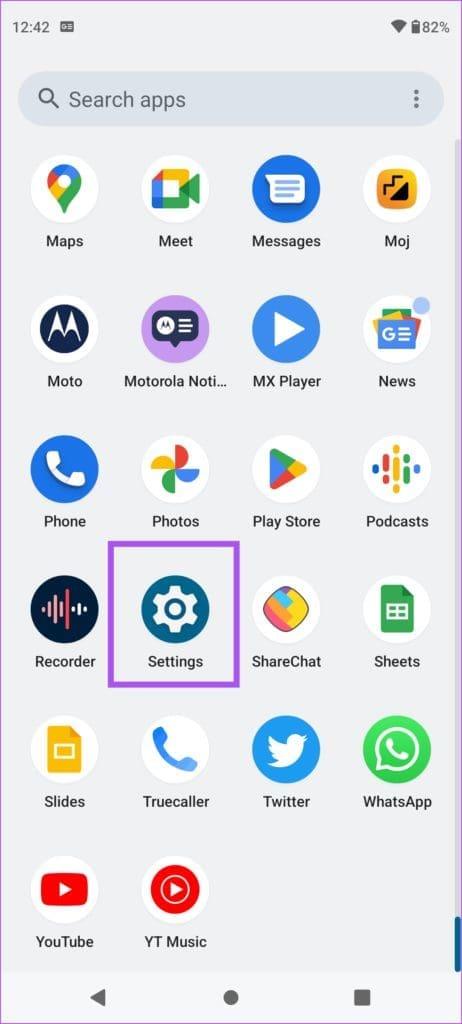
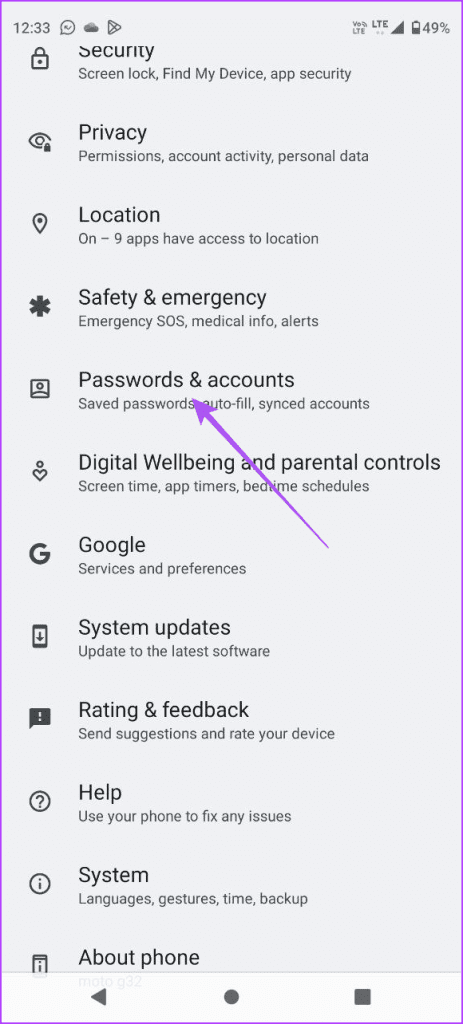
ステップ 2: Google アカウントをタップし、[アカウント同期] を選択します。
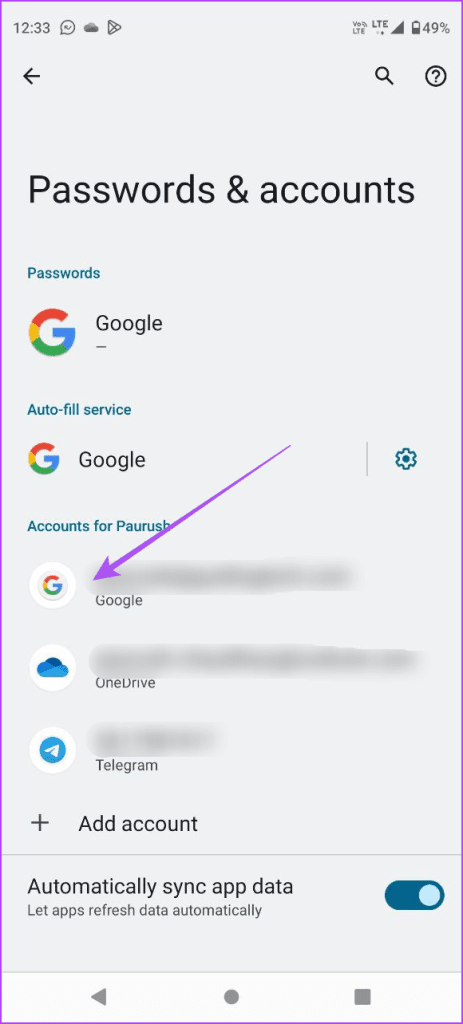
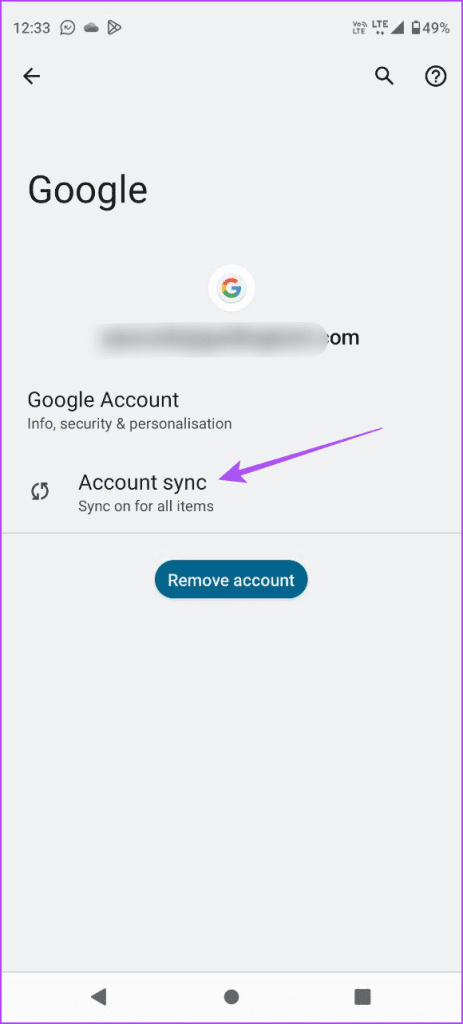
ステップ 3: [連絡先] の横にあるトグルをタップして、Android スマートフォンでの同期を有効にします。
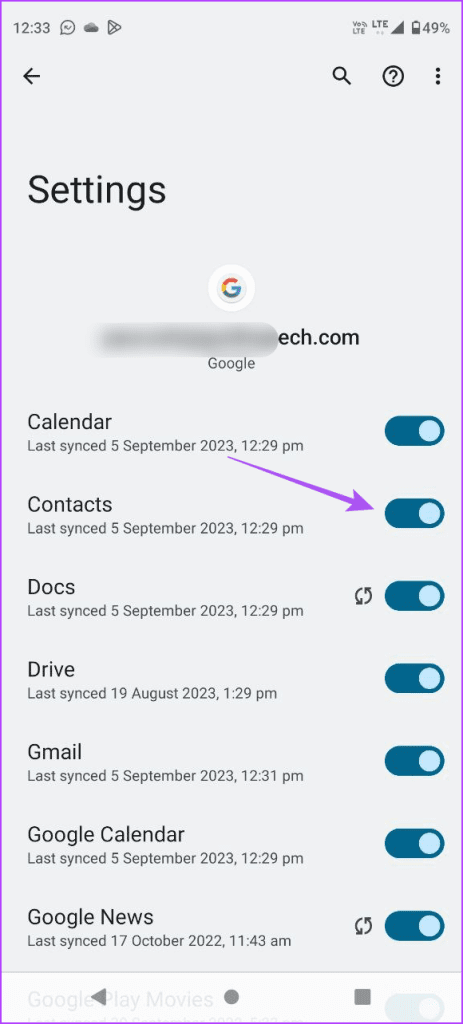
ステップ 4:しばらく待ってから、設定を閉じ、メッセージを再度開いて、問題が解決したかどうかを確認します。

Android スマートフォンでの連絡先の同期を高速化するには、モバイル データから Wi-Fi に切り替えることをお勧めします。現在の場所でモバイル データ通信のインターネット速度が十分に得られていない可能性があります。また、デュアルバンドルーターをお持ちの場合は、5GHz の周波数帯域に接続してください。安心するためにインターネット速度を確認してください。
Wi-Fi を有効にしたら、メッセージ アプリを強制終了して再起動することをお勧めします。これにより、Android スマートフォン上のアプリが新たに開始されます。
ステップ 1:メッセージ アプリのアイコンを長押しして、[アプリ情報] を選択します。

ステップ 2: [強制停止] をタップし、[OK] を選択して確認します。
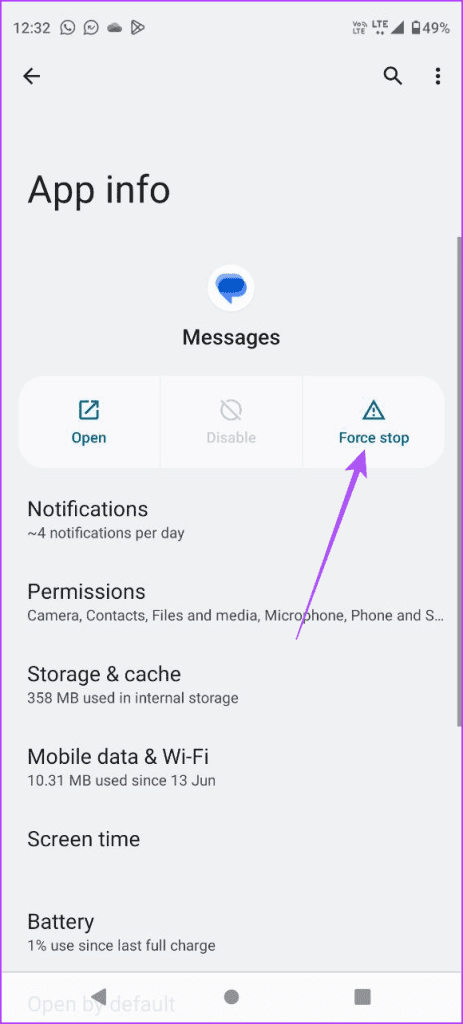
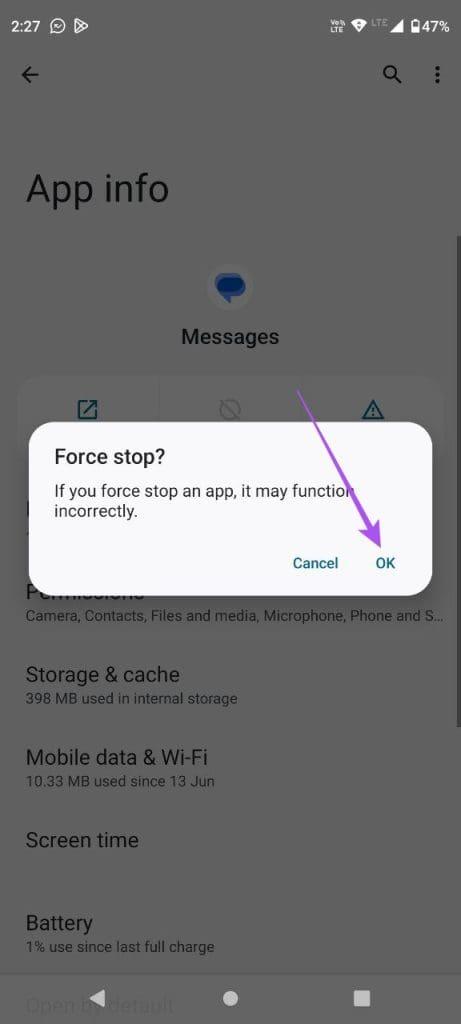
ステップ 3:アプリ情報を閉じてメッセージ アプリを開いて、問題が解決したかどうかを確認します。

それでも連絡先の名前が Google メッセージ アプリに表示されない場合は、Android スマートフォンのブロック リストを確認してください。
ステップ 1: Android スマートフォンでメッセージ アプリを開きます。

ステップ 2:左上隅にあるハンバーガー メニュー アイコンをタップし、[スパムとブロック] を選択します。
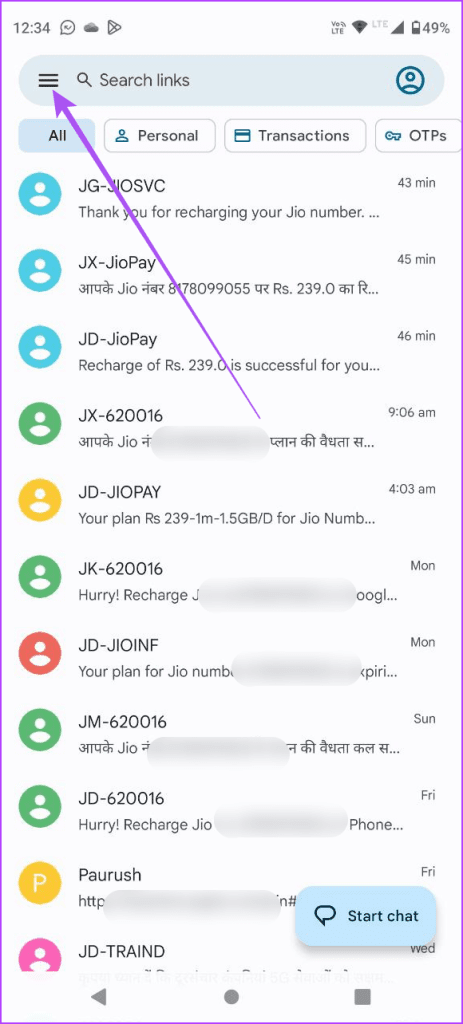
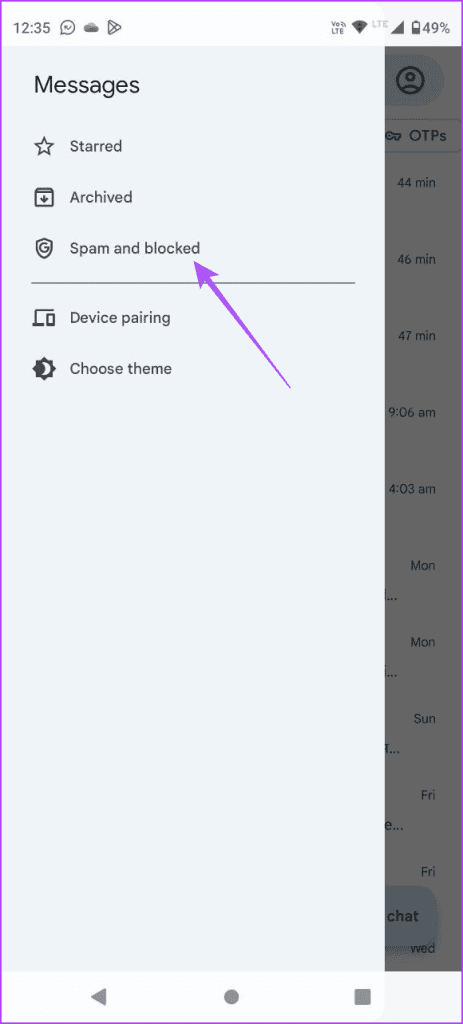
ステップ 3:左上隅にある 3 つの縦のドットをタップし、[ブロックされた番号] を選択します。
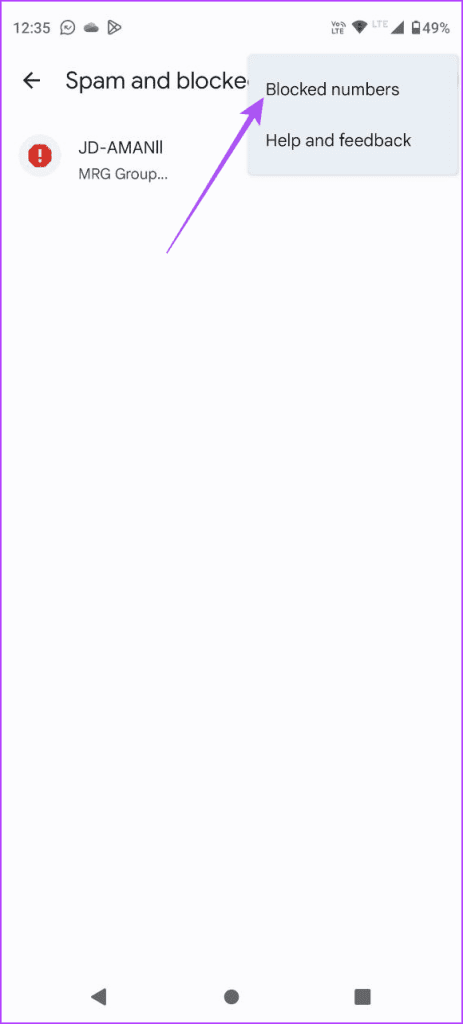
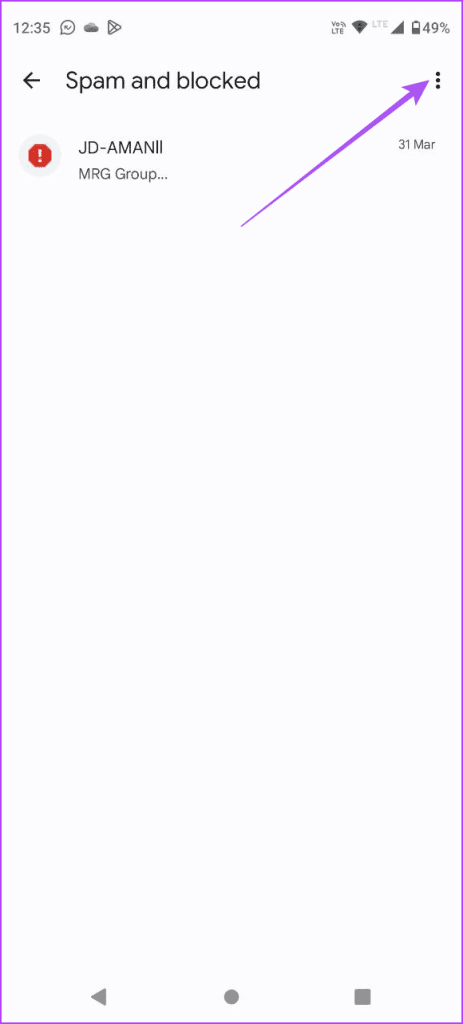
ステップ 4:ブロックを解除したい連絡先番号の横にある X アイコンをタップします。
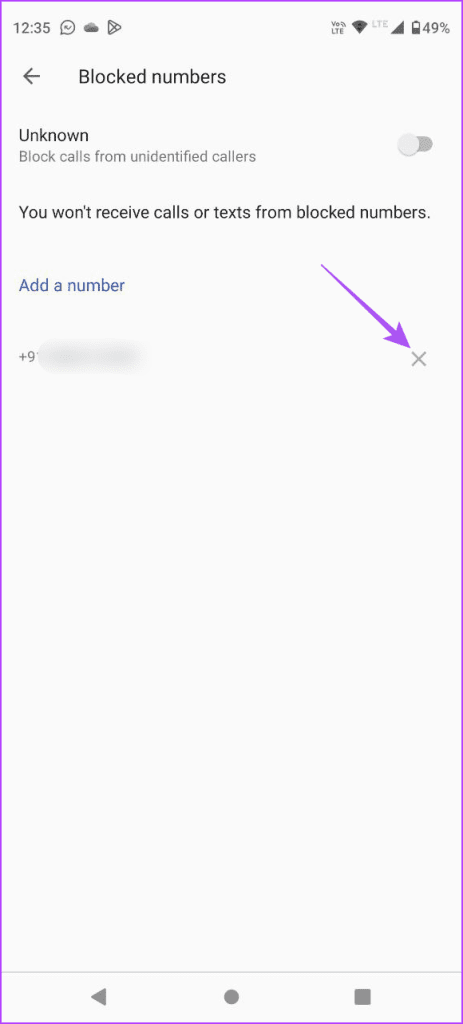
ステップ 5:戻って問題が解決したかどうかを確認します。
一部のユーザーは、Google メッセージ アプリをデフォルトとして設定すると、Android でこの問題が解決したと報告しています。試してみることもできます。
ステップ 1:メッセージ アプリのアイコ���を長押しして、[アプリ情報] を選択します。

ステップ 2:下にスクロールして「SMS アプリ」をタップします。
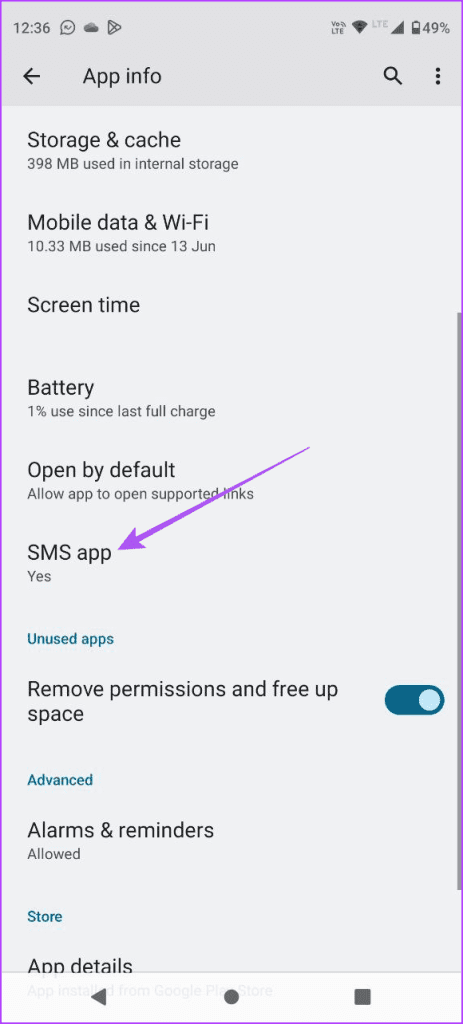
ステップ 3: Google メッセージがデフォルトに設定されていることを確認します。
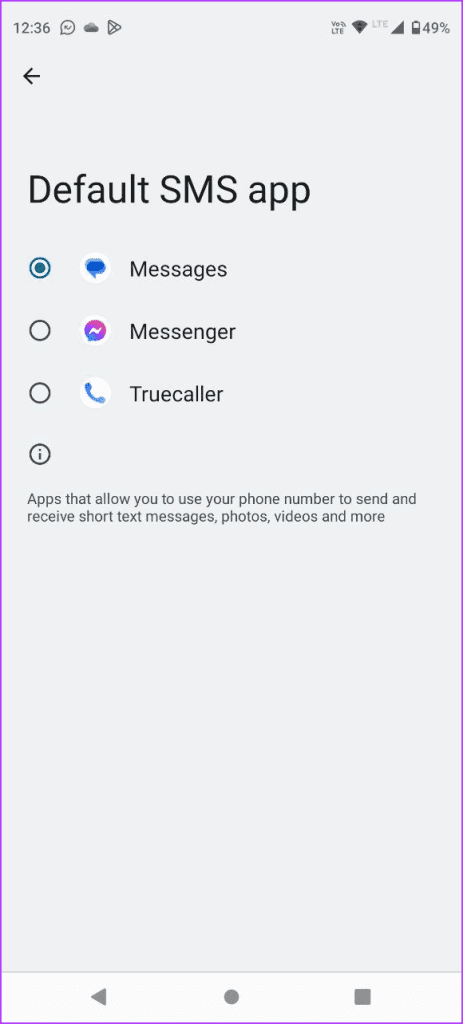
ステップ 4:アプリ情報を閉じ、メッセージ アプリを再度開いて、問題が解決したかどうかを確認します。

アプリ キャッシュには、ユーザーの応答性を向上させるためのアプリの設定とログイン データが含まれています。 Android スマートフォンでメッセージ アプリがしばらくの間破損している可能性があるため、メッセージ アプリのクリアを試してみてください。
ステップ 1:メッセージ アプリのアイコンを長押しして、[アプリ情報] を選択します。

ステップ 2: [ストレージとキャッシュ] をタップし、[キャッシュのクリア] を選択します。
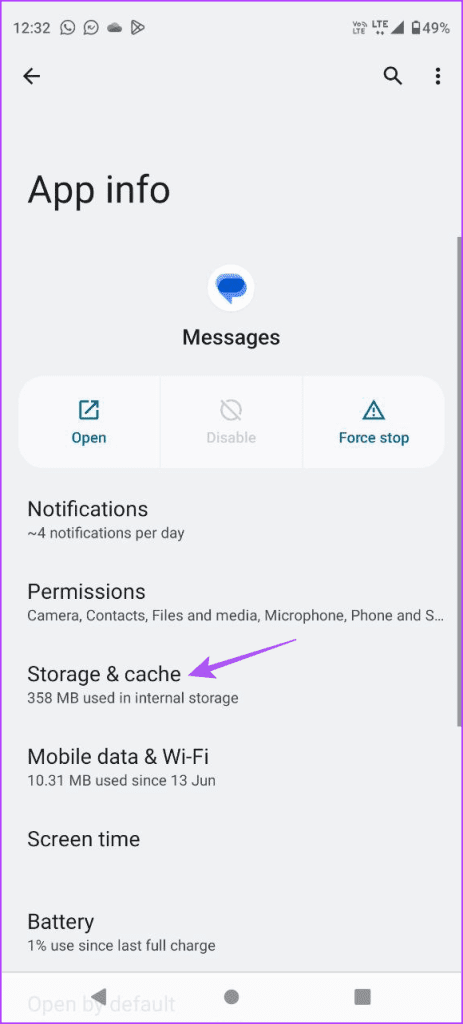
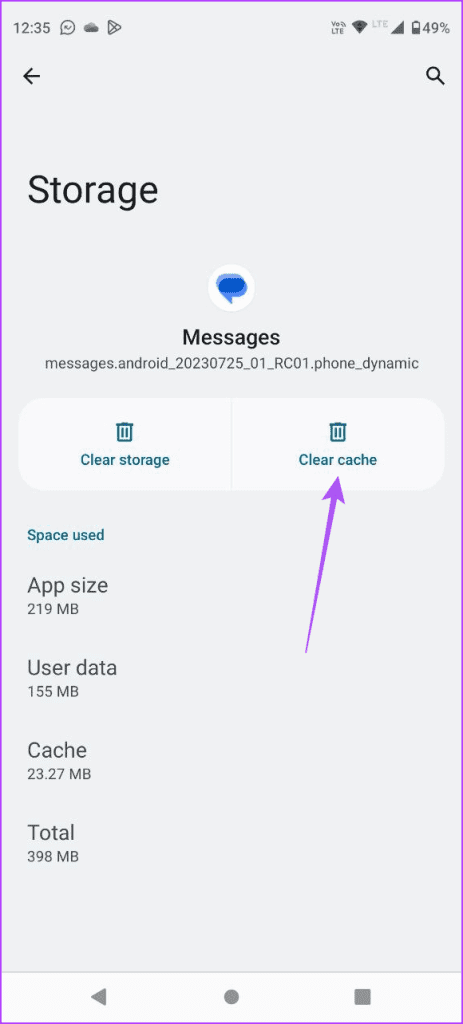
ステップ 3:完了したら、アプリ情報を閉じ、メッセージ アプリを再度開いて、問題が解決したかどうかを確認します。

Google メッセージ アプリで連絡先名が表示されない問題を解決する解決策がどれも機能しない場合は、最新バージョンを Android スマートフォンにインストールする必要があります。
Android スマートフォンの連絡先名が表示されない場合、Google メッセージ アプリを修正するには、次の解決策に従ってください。複数の会話がある場合は、連絡先名を入力すると、いつでも特定の会話を検索できます。ただし、 Android スマートフォンで連絡先を検索できない場合は、この投稿を参照してください。
Facebookストーリーは作成するのがとても楽しいです。Androidデバイスとコンピュータでストーリーを作成する方法を紹介します。
このチュートリアルでは、Google Chrome と Mozilla Firefox での自動再生される迷惑な動画を無効にする方法を学びます。
Samsung Galaxy Tab S8が黒い画面で固まってしまい、電源が入らない問題を解決します。
Fireタブレットでメールアカウントを追加または削除しようとしているですか?この包括的ガイドでは、プロセスをステップバイステップで説明し、お気に入りのデバイスでメールアカウントを迅速かつ簡単に管理する方法をお教えします。見逃せない必見のチュートリアルです!
Androidデバイスでのアプリの自動起動を永久に防ぐための二つの解決策を示すチュートリアルです。
このチュートリアルでは、Google メッセージングアプリを使用して Android デバイスからテキストメッセージを転送する方法を説明します。
Android OSでスペルチェック機能を有効または無効にする方法。
Samsungが新しい旗艦タブレットのラインナップを発表したとき、注目すべき点がたくさんありました。 Galaxy Tab S9とS9+は、Tab S8シリーズに期待されるアップグレードをもたらすだけでなく、SamsungはGalaxy Tab S9 Ultraも導入しました。
Amazon Kindle Fireタブレットで電子書籍を読むのが好きですか? Kindle Fireで本にメモを追加し、テキストをハイライトする方法を学びましょう。
Samsung Galaxy Tab S9タブレットでデベロッパーオプションとUSBデバッグを有効にする方法について説明するチュートリアルです。






